Tabla de Contenido
![]() Sobre el autor
Sobre el autor
![]() Artículos Relacionados
Artículos Relacionados
Herramienta de extraer audio de MKV
MKV es un formato de video predominante para películas, programas de televisión, series web, etc. Cuando ves una película en formato MKV, es posible que te sientas atraído por la canción que contiene y seguramente querrás guardar el audio en tu computadora. Esta no es una tarea difícil siempre que tenga un extractor de audio MKV competente.
¿Cuál es el mejor extractor entre todas esas opciones? ¿Cómo extraer audio de archivos MKV en pleno uso? Sigue leyendo para que encuentres todas las respuestas que deseas conseguir sobre la extracción de sonido de un video.
Cómo extraer audio de archivos MKV en Windows
En internet podemos encontrar numerosos programas de extracción de audio para Windows, algunos son gratuitos, mientras otros son de pago. Aquí queremos compartir contigo dos extractores de audio gratuitos y fáciles de usar. Vamos a analizarlos.
EaseUS Video Editor
Este es un increíble programa para la extracción de audio que no te puedes perder. Es compatible con casi todos los formatos de videos comunes y populares, puede ayudarte a extraer el audio de un archivo MKV, MP4, AVI, WMV, etc. Este software de edición de video tiene una interfaz sencilla y cuenta con numerosas herramientas de edición básicas y avanzadas. Además, cualquier usuario puede usarla, tanto novatos como experimentados. - No se requiere tener conocimientos técnicos. Además, ofrece más de 300 efectos visuales para hacer su película más atractiva.
Características más relevantes:
- Cuenta con una interfaz amigable y fácil de usar
- Permite Recortar, dividir, retroceder, acelerar / desacelerar y fusionar vídeos
- Capacidad de agregar / extraer subtítulos de videos de YouTube
- Soporta varias conversiones de formatos, como convertir AVI a MP3
- Puede exportar archivos en un formato particular para plataformas como YouTube y Vimeo
Ahora descarga este extractor MKV y sigue los tutoriales detallados para separar el audio del archivo MKV.
Cómo quitar el audio de un video fácilmente:
Paso 1. Inicia EaseUS Video Editor en tu computadora. En la parte de Medios, haz clic en el botón "Importar archivo" en la esquina superior izquierda para que cargues el video de origen. También puedes arrastrar y soltar los archivos directamente para importarlos.
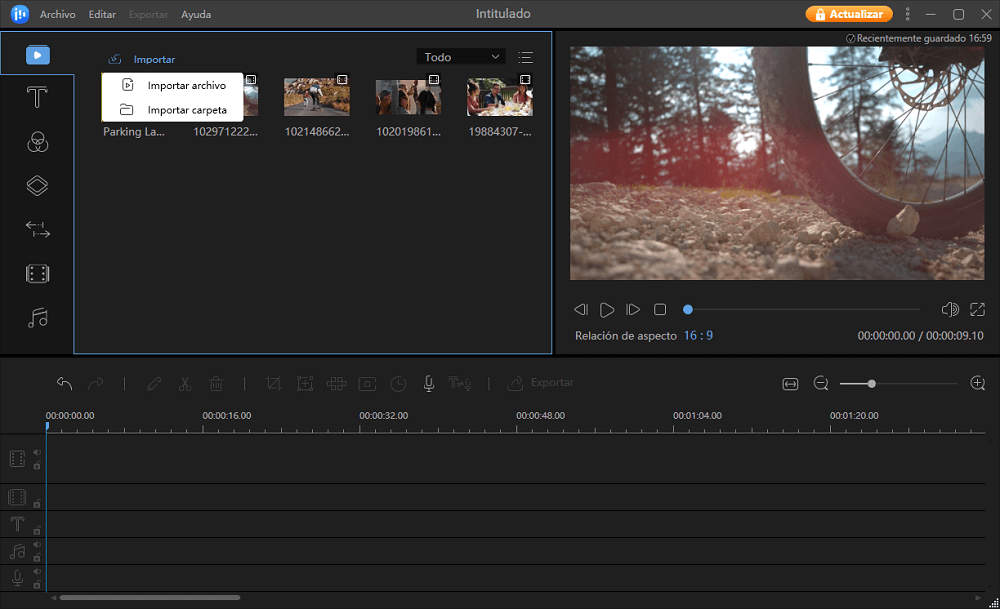
Paso 2. Haz clic derecho en el video y elige "Agregar al proyecto" para agregar el archivo a la línea de tiempo.
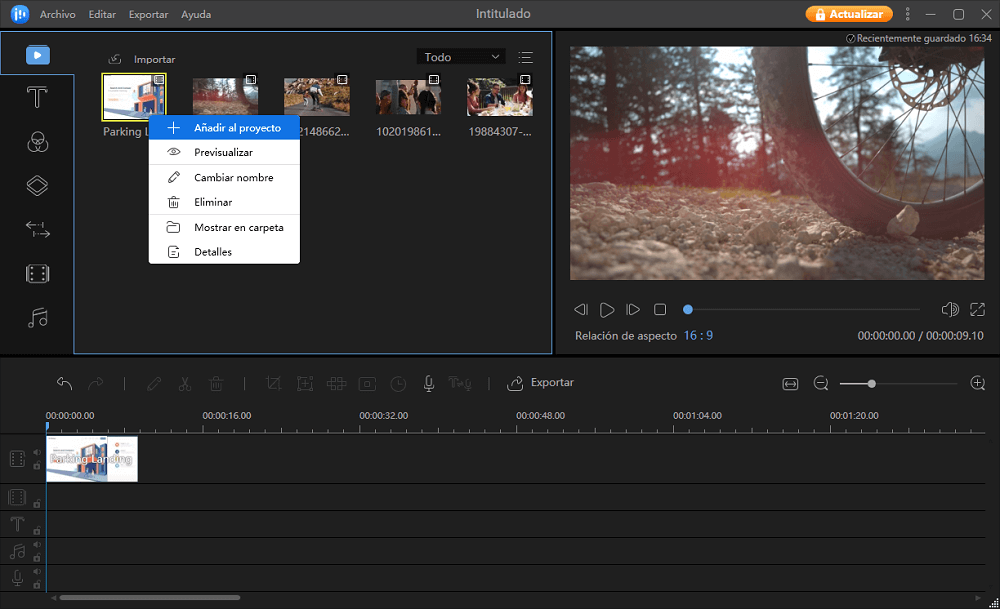
Paso 3. Haz clic con el botón derecho en el video en la pista de video y elige "Separación de audio". Luego, el archivo de audio se cargará en la banda sonora.
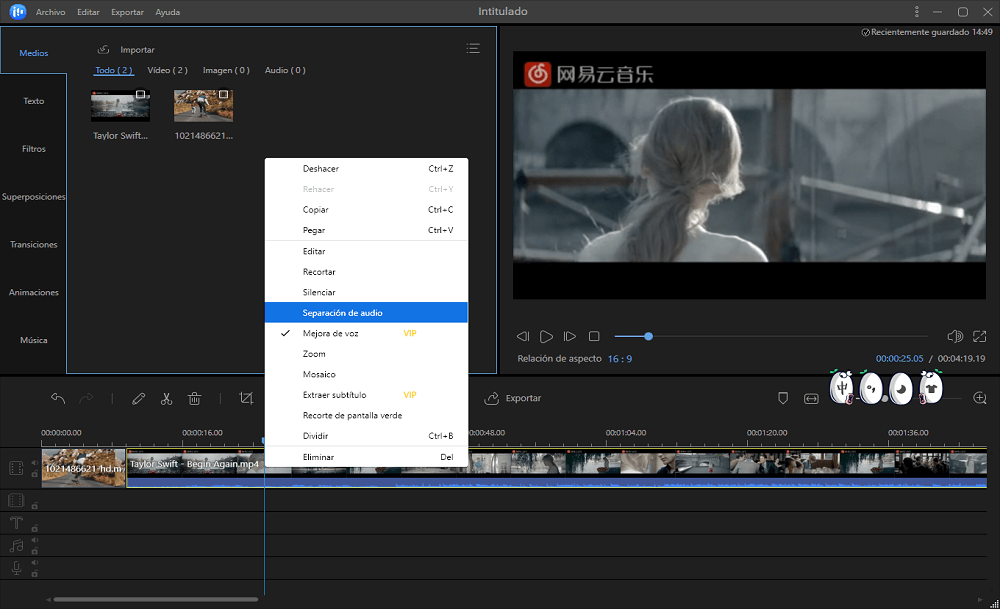
Paso 4. Haz clic en el botón "Exportar" para guardar el audio extraído en tu computadora. Hay dos formatos de salida de audio disponibles: MP3 y AAC. Antes de hacer clic en "Exportar", puedes personalizar la configuración.
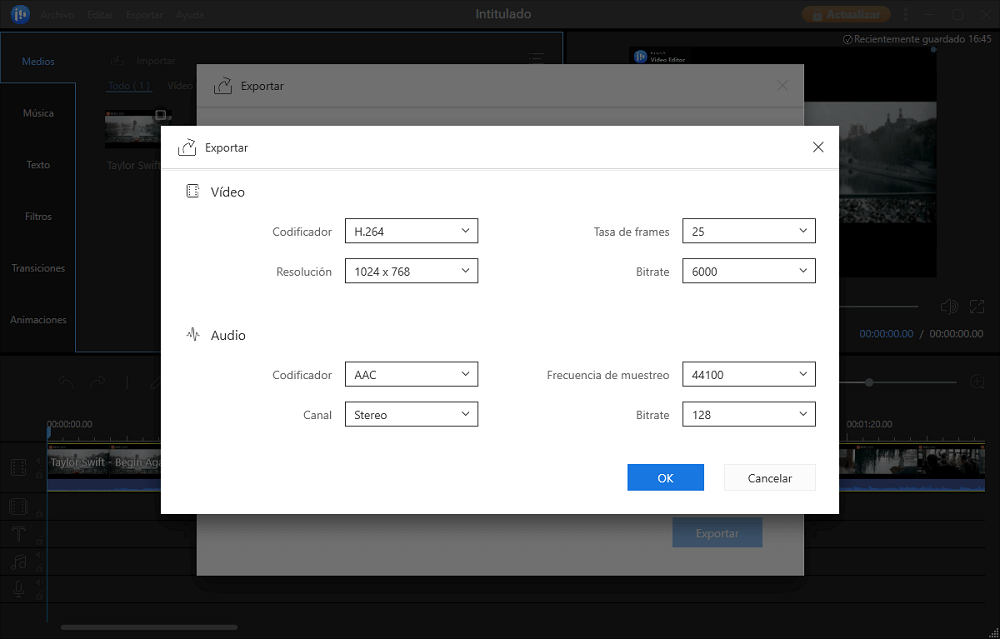
Si quieres eliminar las pistas de audio de los archivos MKV, de esta manera también es posible. Sigue este tutorial para que puedas editar tus videos y audios libremente.
Audacity
Audacity es un software de edición de audio muy popular y de código abierto. Te permite importar, editar, combinar archivos de sonido y grabar audio en vivo a través de un micrófono. Además, te ayudará a extraer el audio de los archivos MKV fácilmente. A continuación, veamos cómo separar el audio del archivo MKV usando Audacity.

Cómo extraer el audio de un video con Audacity:
Paso 1. Abre Audacity en tu computadora e importa el video MKV a la ventana de Audacity.
Paso 2. Selecciona la fuente de audio que deseas guardar y haz clic en "Aceptar".
Paso 3. Haz clic en "Archivo" > "Exportar audio" y coloca un nombre para el archivo de audio. Después de eso, elige el formato de salida de audio y luego haz clic en el botón "Guardar".
Cómo extraer audio de MKV en Mac
Compatible con una amplia gama de formatos de archivos multimedia, VLC Media Player no es solo un reproductor multimedia. Este software te ayudará a convertir formatos de archivo y extraer el audio en MP3, OGG y otros formatos de un archivo MKV y otros archivos de video. El proceso es rápido y sencillo.
Cómo extraer audio de un video en Mac:
Paso 1. Descarga y abre VLC Media Player.
Paso 2. Ve a la esquina superior derecha y haz clic en "Archivo" > "Convertir / Transmitir". Luego aparecerá una nueva ventana, haz clic en el botón "Abrir medios ..." Para elegir el archivo MKV cuyo audio deseas separar.
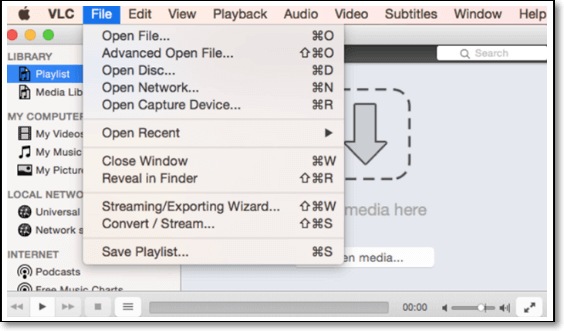
Paso 3. Elige el formato de salida para el audio extraído. Accede al menú desplegable y haz clic en "Examinar" para establecer un directorio de salida.
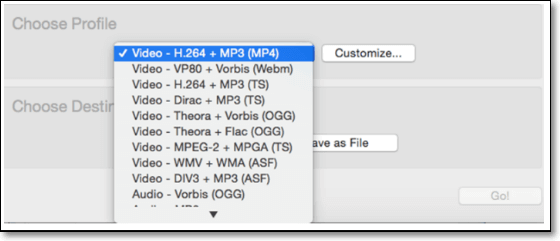
Paso 4. Una vez hecho esto, puedes ir a una nueva ventana para guardar el archivo de audio separado. Aquí puedes elegir una carpeta adecuada para guardar tu archivo de audio y cambiar el nombre del audio extraído. Cuando estés satisfecho con él, haz clic en los botones "Listo" e "Inicio". Tardará unos minutos en completar la tarea.
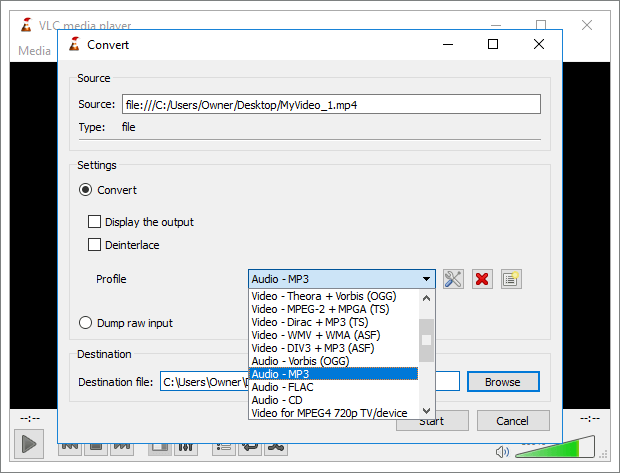
Cómo extraer audio de MKV en línea
Si quieres separar el audio de algún archivo MKV sin descargar o instalar software, la herramienta de extracción de audio en línea es tu mejor opción. Para satisfacer tus necesidades, te mostraremos dos excelentes programas de extracción de audio en línea con sus respectivos tutoriales detallados.
1. Audio Extractor
Audio Extractor es un excelente programa para separar el audio de un archivo de vídeo en línea. Tiene una interfaz básica y es apto para todos los usuarios. Este servicio de extracción de audio en línea ofrece muchos formatos de salida, incluidos MP3, WAV, FLAC, OGG, MP2 y muchos más. Si lo deseas, también puedes configurar el audio de salida como un formato de tono de llamada de iPhone. En esta sección tomaremos a FLAC como ejemplo y hablaremos sobre cómo extraer el audio de un archivo MKV a FLAC en línea.
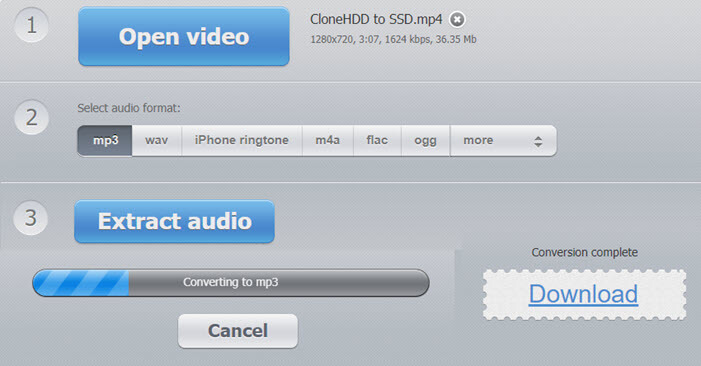
Cómo extraer FLAC de un archivo MKV:
Paso 1. Ve al sitio web oficial y haz clic en "Abrir archivo" para seleccionar el archivo MKV de tu computadora.
Paso 2. Luego, selecciona un formato de salida como FLAC para el archivo de audio que vas a extraer.
Paso 3. Después de eso, haz clic en "Extraer audio" para comenzar a separar el audio del archivo MKV. Unos segundos más tarde, podrás descargar el audio FLAC extraído y guardarlo en tu computadora.
2. Convertfiles
Convertfiles es otro servicio de extracción de audio en línea que nos gustaría compartir contigo. Esta herramienta en línea no solo te permite extraer audio de tus archivos MKV, sino también convertir formatos de archivo. Utilizándolo, podrás convertir documentos, audio, video, imagen, libro electrónico, formatos de archivo de presentación en unos pocos segundos. Sigue los pasos que te indicamos en el siguiente tutorial para que extraigas el audio de un archivo MKV con esta herramienta.
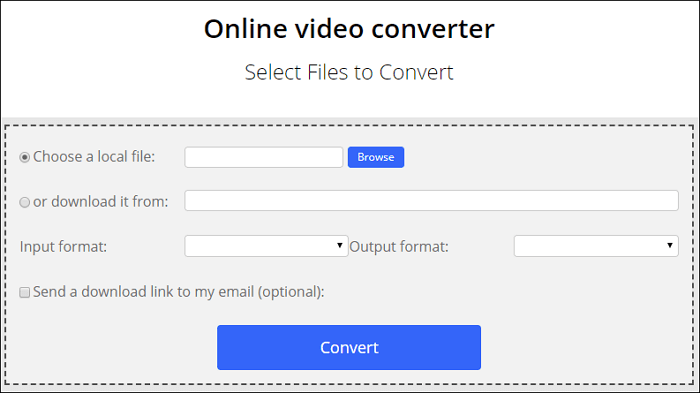
Cómo utilizar MKV Audio Extractor en línea:
Paso 1. Haz clic en "Examinar" para cargar un archivo MKV desde tu computadora.
Paso 2. Elige un formato de salida para el archivo de audio. Para reproducirlo en casi todos los reproductores y dispositivos, deberías seleccionar MP3.
Paso 3. Una vez hecho esto, haz clic en "Convertir" para extraer el audio del archivo MKV. Cuando se complete, puedes descargar el archivo de audio a su computadora.
Conclusión
En términos generales, separar el audio del archivo MKV es sencillo si cuentas con las herramientas adecuadas. En esta página, te mostramos los 5 mejores extractores de audio MKV con sus tutoriales detallados. Asegúrate de elegir el más adecuado según tus necesidades.
Si estás trabajando en una PC con Windows, EaseUS Video Editor es tu mejor opción. No solo te ayudará a extraer el audio de un archivo de video, sino también a editar el audio y el video. Además, este software de edición de video te brinda herramientas de edición enriquecidas y efectos especiales asombrosos para que puedas crear una película increíble. Por ende, no te puedes perder este editor multifuncional el cual nunca te decepcionará.
Preguntas frecuentes sobre la extracción de sonido de un video
Puedes encontrar más información sobre la extracción de audio de MKV en esta parte.
1. ¿Cuál es el mejor extractor de audio MKV?
Los mejores 5 extractores de audio para Windows/Mac/Online son:
...
2. ¿Cómo puedo extraer audio con VLC?
VLC es un programa muy útil para extraer audio. Dirígete a la Parte 2 para que aprendas a extraer audio con VLC.
3. ¿Cómo puedo extraer solo el audio de un video?
Para extraer el audio de un video, puedes usar algún software de separación de audio. Por ejemplo, puedes optar por utilizar VLC Media Player para hacer eso. Luego, solo necesitarás hacer clic en el botón "Archivo" en la barra de herramientas y elegir "Convertir / Transmitir", luego selecciona el formato de destino. Procura utilizar este sencillo método para extraer el audio de los videos ahora.
4. ¿Puede HandBrake extraer audio de video?
No, HandBrake no puede extraer audio de video. Solo admite conversiones de video. Si necesitas extraer audio de un video, puedes probar con un potente software de extracción de audio: EaseUS Video Editor. No te decepcionará.
5. ¿Cómo convierto MKV a mp3 con VLC?
VLC puede convertir MKV a MP3 con facilidad. Por lo tanto, puedes pasar a la Parte 2 de este artículo para que conozcas los pasos detallados y así puedas convertir un archivo MKV a MP3.
6. ¿Cómo agregar una pista de audio a MKV?
En primer lugar, debes descargar e instalar un editor de video en tu computadora. Luego, deberás importar el archivo MKV y el audio que deseas agregar al software de edición de video. Agrégalos a la línea de tiempo y sincronízalos apropiadamente. Finalmente, puedes exportarlos como un nuevo archivo MKV con audio.
Sobre el autor
Queridos lectores, gracias por leer mis artículos. Siempre me siento muy satisfecha cuando mis artículos son realmente útiles. Espero que esté disfrutando de su tiempo en EaseUS y que tenga un buen día.
